Vous avez constaté que le port HDMI de votre Acer Swift ne fonctionne pas et vous aimeriez savoir comment faire pour corriger ce dysfonctionnement? Effectivement, celui-ci est de plus en plus utilisé pour projeter ou connecter un 2ème écran à votre PC. Il peut notamment être question d’une télévision dotée d’un port HDMI pour voir un film enregistré sur votre ordinateur. Toutefois, il n’est pas rare que lorsque vous branchez le câble HDMI, votre 2ème moniteur affiche « Pas de signal », ou encore un écran noir. Autrement que vous n’ayez pas de son. Donc dans cet article, nous vous aiderons à comprendre pourquoi il ne fonctionne pas. Et dans un second temps, nous vous indiquerons comment corriger le dysfonctionnement au niveau de la prise HDMI sur votre ordinateur.
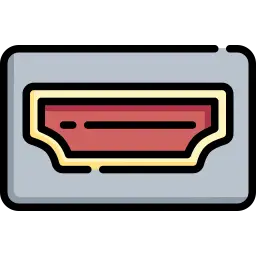
Comprendre pourquoi le port HDMI ne fonctionne pas sur votre Acer Swift:
Quelle est l’utilité du port HDMI?
HDMI pour High Definition Multimedia est un standard destinée à connecter votre Acer Swift à un équipement haute définition tel qu’un écran de PC mais aussi une télévision. À l’inverse d’une prise VGA ou Displayport, le HDMI vous offre également la sortie son sur le 2ème élément.
Les dysfonctionnements liés au port HDMI de votre Acer Swift:
Lorsque le port HDMI de votre PC ne fonctionne pas, cela peut être issu de l’affichage ou du son. Par conséquent, vous risquez d’avoir un problème d’écran noir sur votre Acer Swift. Mais il peut également être question d’un problème de son sur la deuxième sortie audio. Autrement, vous pouvez n’avoir aucun signal. Pour ce dernier cas, la première chose à faire est de déconnecter le câble sur chaque élément. Ensuite éteignez-les, redémarrez-les et rebranchez le câble. Cela permet de réinitialiser le signal mais aussi chaque élément. Or parfois cela peut corriger votre dysfonctionnement facilement.
Écran noir après le du branchement sur le port HDMI de votre Acer Swift:
Si le port HDMI ne fonctionne toujours pas et que vous rencontrez des soucis d’affichage. Il peut être question d’une mauvaise configuration ou d’une mauvaise résolution d’écran qui empêche l’affichage. Vous devrez également soupçonner la mise à jour de la carte graphique dans ce type de dysfonctionnement.
L’affichage fonctionne via le port HDMI de votre Acer Swift mais pas de sortie son:
Lorsque le port HDMI ne fonctionne pas pour le son. Vous devrez contrôler la sortie son par défaut configurée sur votre Acer Swift. Il est possible que le son soit encore configurée sur les haut-parleurs de votre PC.
Défaut matériel au niveau du port HDMI de votre Acer Swift:
En revanche, si le dysfonctionnement est issu d’une détérioration matérielle. Notamment quand le port HDMI se révèle être abîmé. Nous vous proposerons juste après, des méthodes alternatives pour afficher votre ordinateur sur la télévision lorsque le port HDMI ne fonctionne plus.
Que faut-il faire lorsque le port HDMI ne fonctionne pas sur un Acer Swift?
Configurer l’affichage de votre Acer Swift:
- Ouvrir les Paramètres Windows en appuyant sur la roue dentée dans le menu Démarrer.
- Rendez-vous sur la section « Système ».
- Ensuite dans l’onglet « Affichage », trouvez la partie « Plusieurs affichages ».
- Et appuyez sur l’option « Détecter ».
- Ensuite, vous pourrez paramétrer l’affichage du deuxième moniteur en appuyant sur « Paramètres d’affichage avancés ».
- Vous devrez par la suite choisir le deuxième écran dans la liste déroulante.
- Et pour finir, appuyez sur le lien « Propriétés de la carte vidéo pour l’affichage 2 ».
Pour en savoir plus sur les méthodes qui permettent de brancher un 2ème moniteur sur votre Acer Swift. Vous pouvez lire le tuto suivant: Comment brancher 2 écrans sur un Acer Swift?
Faire la mise à jour du pilote de la carte graphique pour réparer le HDMI de votre Acer Swift:
- Dirigez vous sur le Gestionnaire de périphériques en réalisant un clic droit sur le menu Démarrer et en le sélectionnant dans le menu contextuel.
- Puis, trouvez la section « Carte graphique » et agrandissez-la.
- Effectuez un clic droit au niveau de la carte graphique.
- Et sélectionnez « Mettre à jour le pilote ».
- Enfin choisissez « Rechercher automatiquement les pilotes ».
Note : Si cela n’a pas suffit pour corriger le bug, vous pouvez également choisir « Désinstaller l’appareil » dans la liste. Ensuite il faudra redémarrer votre Acer Swift pour que le pilote se réinstalle directement.
Résoudre un problème de son avec le port HDMI sur votre Acer Swift:
- Sur les Paramètres Windows 10.
- Sélectionnez « Système ».
- Puis, dirigez-vous dans l’onglet « Son ».
- Sur la partie « Paramètres associés », appuyez sur « Panneau de configuration Son ».
- Sélectionnez votre sortie audio HDMI.
- Et appuyez sur le menu « Par défaut » pour mettre cette sortie par défaut.
Pour en savoir plus concernant les soucis de son mais aussi ses différents réglages pour le port HDMI. Vous pouvez lire le tuto suivant: Pas de son sur le port HDMI de mon Acer Swift, que faire?
Solution de contournements lorsque le port HDMI ne fonctionne pas sur votre Acer Swift:
Lorsque votre problème de port HDMI est causé par un défaut matériel. Sachez que vous avez des alternatives pour y faire face.
Utiliser un adaptateur convertisseur HDMI pour votre Acer Swift:
Il est possible d’une part de vous munir d’un adaptateur convertisseur HDMI qui se connecte à une prise USB. Vous allez pouvoir en trouver facilement sur Internet ou bien dans des enseignes multimédia telles que Boulanger ou alors la Fnac.
Connecter votre Acer Swift à votre télévision en passant par une connexion Wifi:
Une autre alternative est de relier votre Acer Swift en Miracast sur votre télévision. Cette connexion s’effectue avec le Wifi. Par conséquent, elle présente l’avantage d’être non filaire et vous donne plus de liberté de mouvement.
Pour créer la connexion, vous pourrez aller dans les Paramètres Périphériques sur Windows 10. Ensuite dans la sous section, « Appareils Bluetooth et autres ». Cliquez au niveau du bouton « Ajouter un appareil Bluetooth ou un autre appareil ». Ensuite choisissez l’option « Écran ou station d’accueil sans fil ».
En conclusion: Lorsque le port HDMI ne fonctionne plus sur votre Acer Swift, vous devrez tout déconnecter et éteindre puis redémarrer pour réinitialiser les composants. Si cela ne fonctionne pas et selon vos dysfonctionnements. Vous devrez sûrement, soit configurer l’affichage et mettre à jour la carte graphique de votre PC. Ou alors rectifier la configuration du son. Lorsque le problème du port HDMI est d’ordre matériel. N’hésitez pas à adopter des solutions de contournement pour afficher le contenu de votre ordinateur sur la télévision. Il s’agira notamment d’un adaptateur HDMI ou alors de la connexion Wifi Miracast. Si le dysfonctionnement persiste, vous pouvez contacter le support Microsoft.
Si vous souhaitez d’autres infos sur votre Acer Swift, vous pouvez aller lire les tutos de la catégorie : Acer Swift.
